1、飞控驱动以及调参软件安装
1). 打开电脑,访问JIYI官网(www.jiyiuav.com ),在资料下载专区下载驱动程序和调参软件。
2).运行驱动程序和调参软件的安装程序,根据提示完成安装。
3)、安装完成后,打开调参软件,如下图:
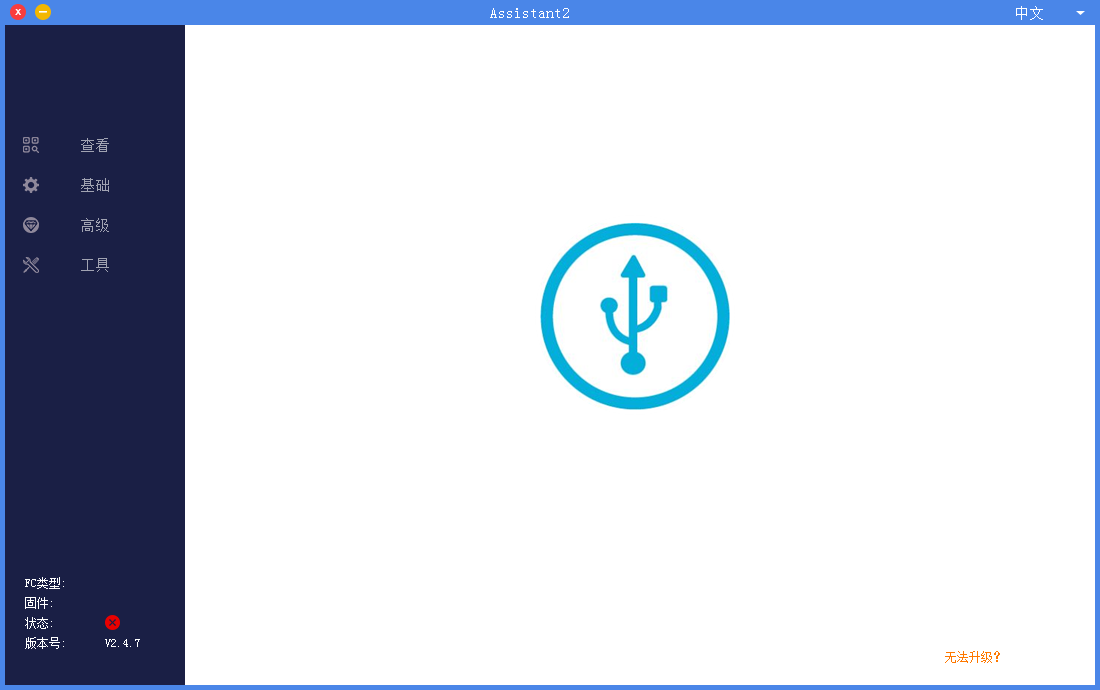
2、连接飞控
1)、将调参线接入飞控“LINK”接口,另一端接入电脑,正确安装好驱动后,打开电脑设备管理器,可以找到飞控的串口号,如下图:
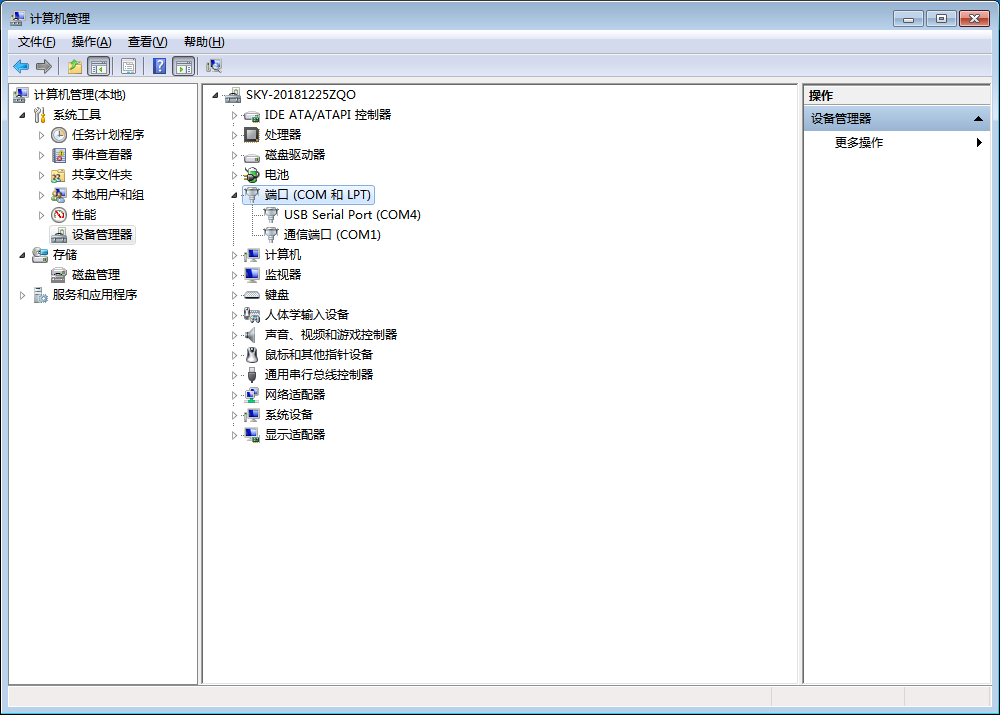
注意:电脑的USB端口最多只能给飞控提供0.5A的电流,当飞控挂载外设过多时可能会造成供电不足无法连接的情况,需要使用动力电源供电。动力电源供电时一定要卸掉桨,同时关闭电机。
2)、在调参软件中点击“连接“按钮,如下图:
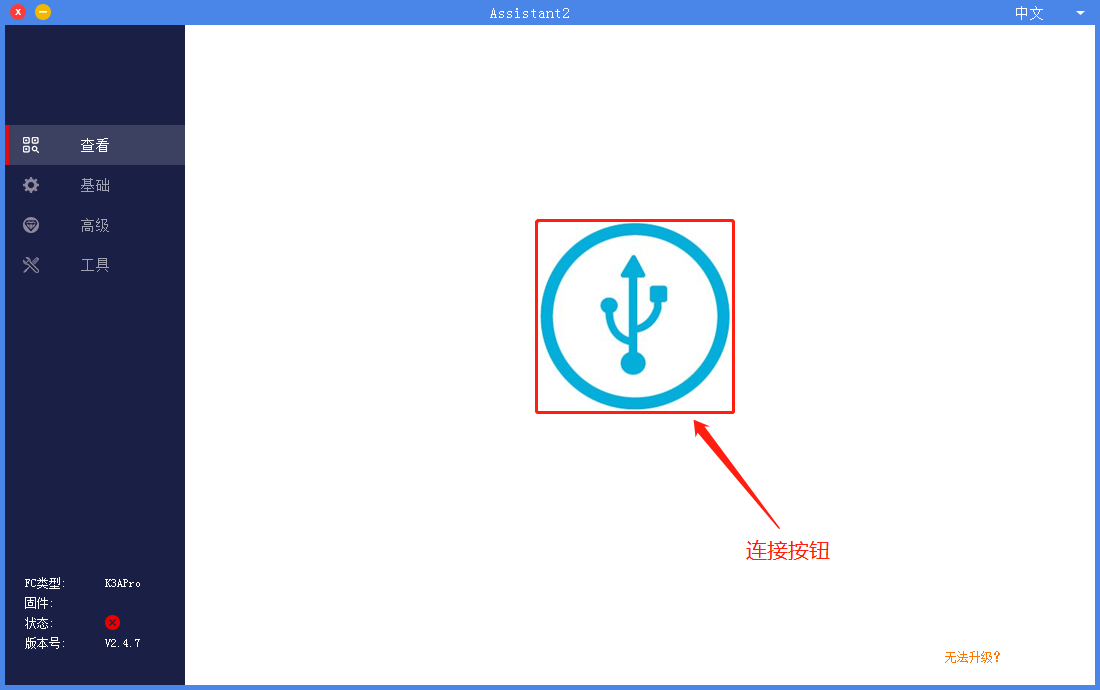
飞控连接成功后,如下图:
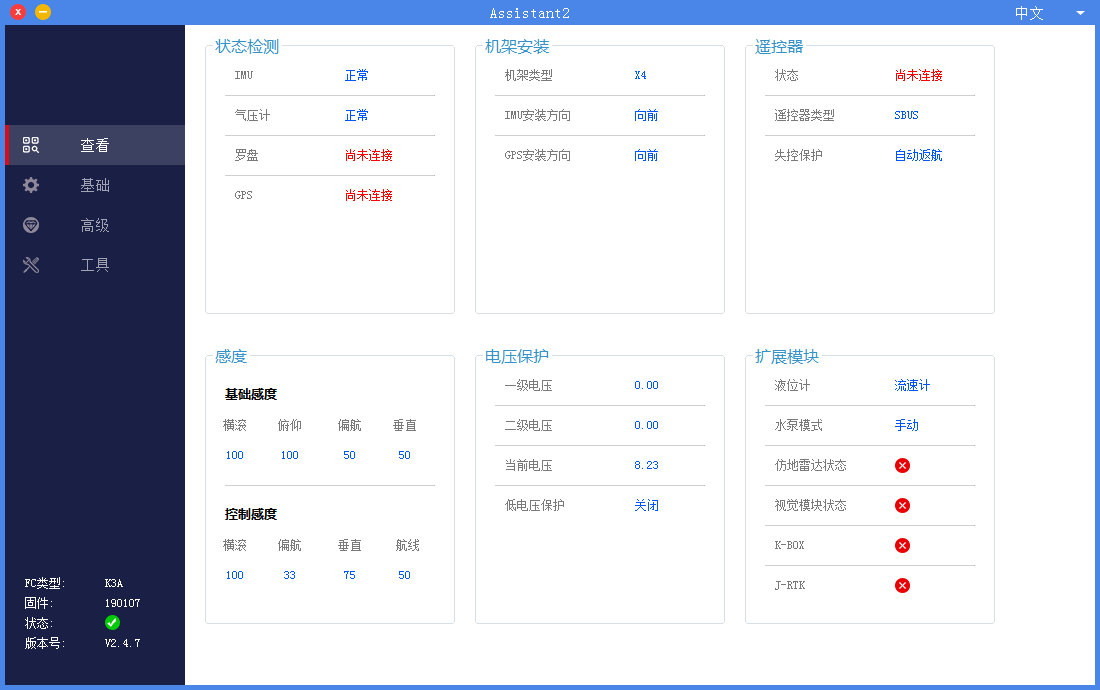
3、查看界面简介
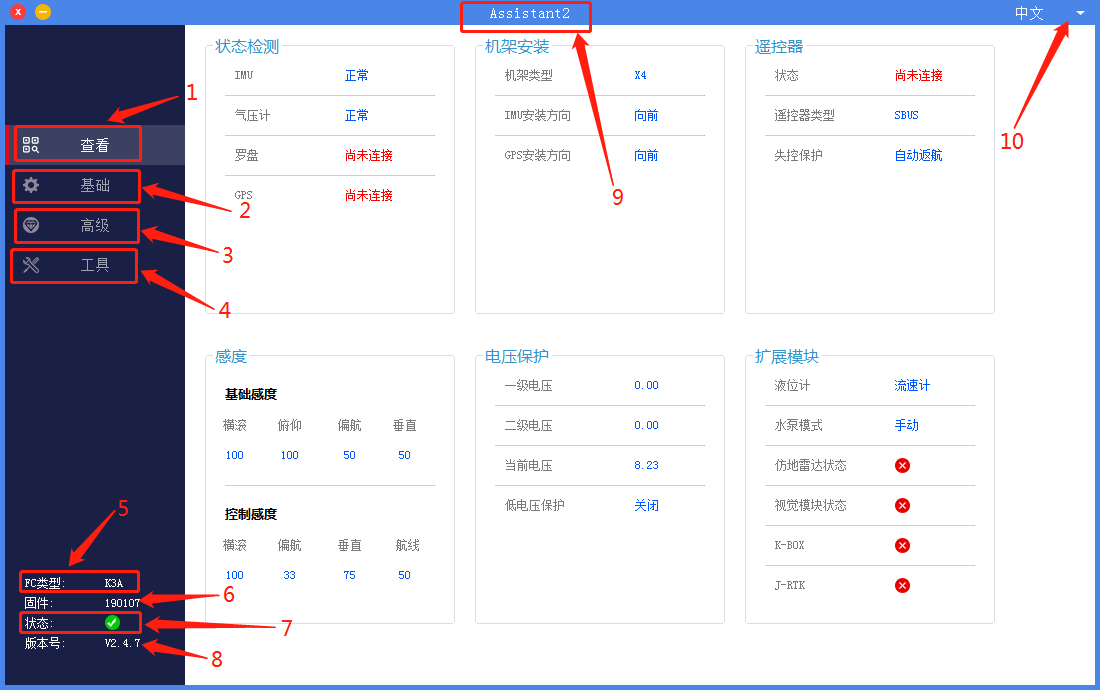
1).查看界面,用于查看飞控基本状态。
2).基础界面,用于设置飞控的基本配置。
3).高级界面,用于设置飞控的高级功能。
4).工具界面,用于升级固件;一键导入、导出飞控参数。
5).飞控类型,用于显示飞控产品类型。
6).固件版本,用于显示飞控固件版本号。
7).连接状态,显示电脑与飞控之间的连接状态。
8).版本号,显示电脑调参软件的版本号。
9).调参软件名称。
10).中英文界面切换位置。
4、基础界面调试
飞控首次安装至飞行器,需要使用调参软件进行以下基础调试后才可以正常飞行。
注意:每项参数调试后,请务必点击“确定”按钮,否则数据将不会被记录。
4.1 机架类型选择
根据自己飞机机型的实际情况,选择对应的机架
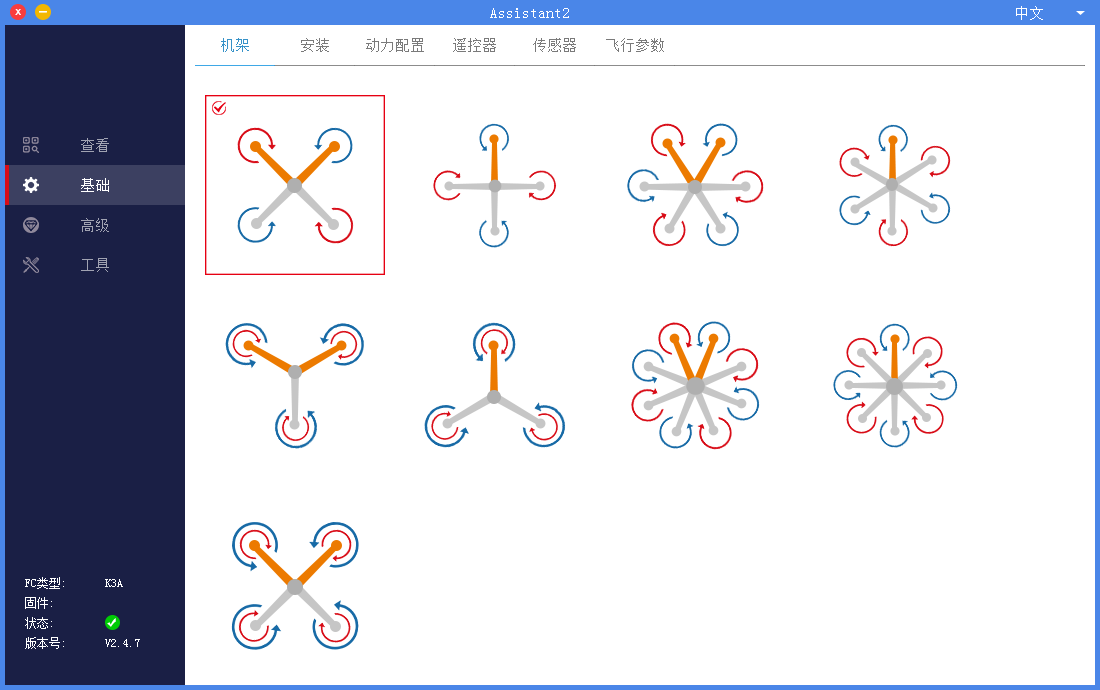
注:1).选择错误严重了会导致起飞时炸机,请选择正确的机架类型。
2).图中黄色机臂的方向为机头方向。
3).共轴多旋翼结构,蓝色表示上层螺旋桨,橙色表示下层螺旋桨
4.2 安装设置
该界面用于设置飞控安装方向和GPS安装方向,同时对飞控和GPS的安装位置进行补偿,以达到更好的飞行效果。
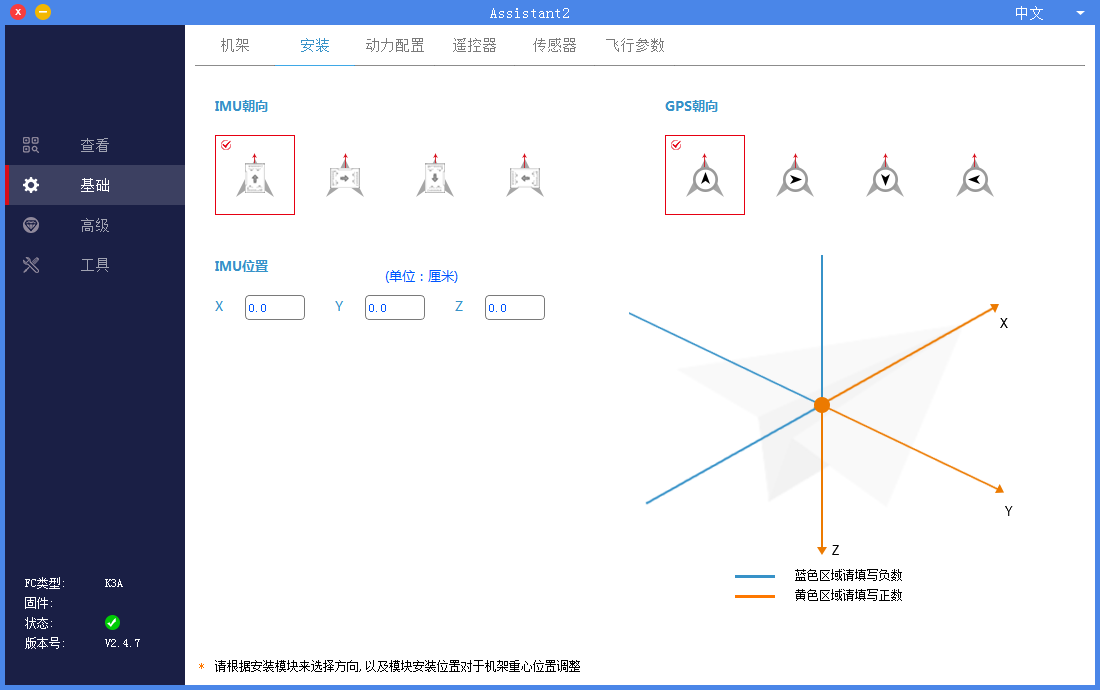
注:
1).IMU方向选择:即飞控安装方向选择,需要根据飞控实际的安装位置,选择正确的安装方向。错误的选择将会导致严重的飞行事故!
2).GPS方向选择:需要根据GPS实际安装位置,选择正确的安装方向。错误的选择将会导致严重的飞行事故!注意使用双GPS模块时要保证两个GPS模块的安装方向一致。
3).安装位置说明:针对对飞行性能要求较高的用户使用,普通用户可以不用设置。
4).IMU安装位置补偿:根据图中的说明,正确填入IMU的安装位置。
4.3 动力配置
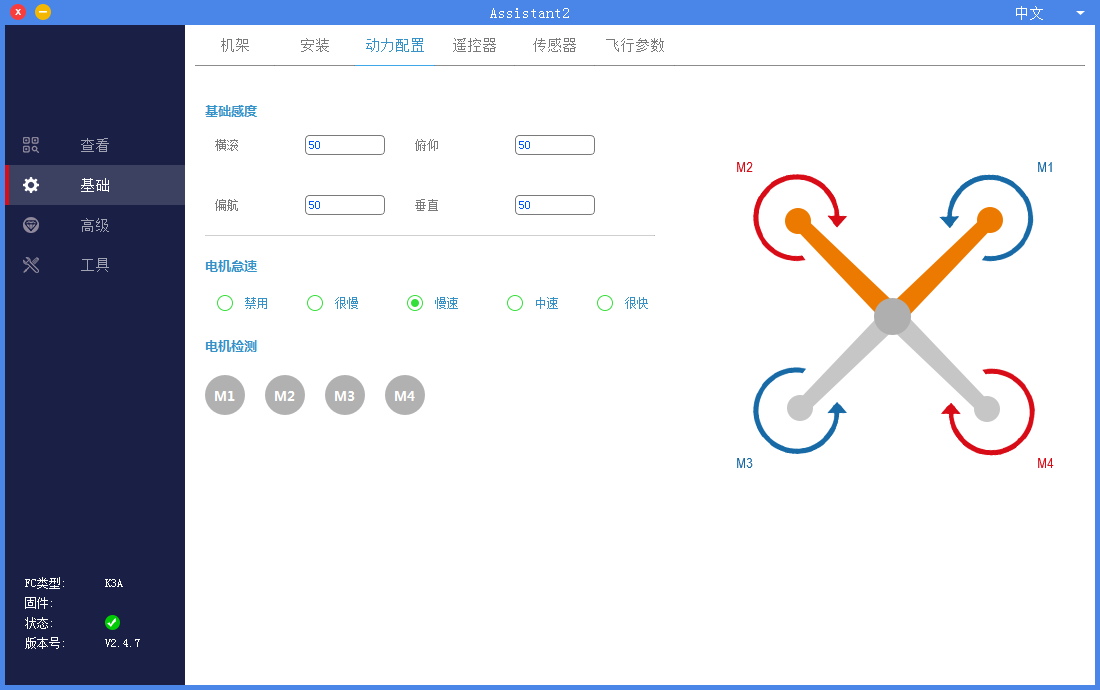
基础感度主要用于调节适应机架,横滚、俯仰与偏航设置范围从0%到300%,垂直设置范围从0%到200%,默认值为50%,基础感度过高会导致飞机姿态出现震荡,过低会导致飞行器稳定性和操纵感变差。
注:基础感度建议调节方法:
1).感度每次增大10%直到飞行器开始出现抖动;
2).出现抖动后再适当减小感度直到飞行器可以正常飞行。
电机怠速主要用于控制遥控器解锁后,电机转动的快慢。一般选择慢速
4.4 遥控器设置
该界面用于设置遥控器的接收机类型,测试和校准遥控器通道,设置遥控器飞行模式以及失控保护。
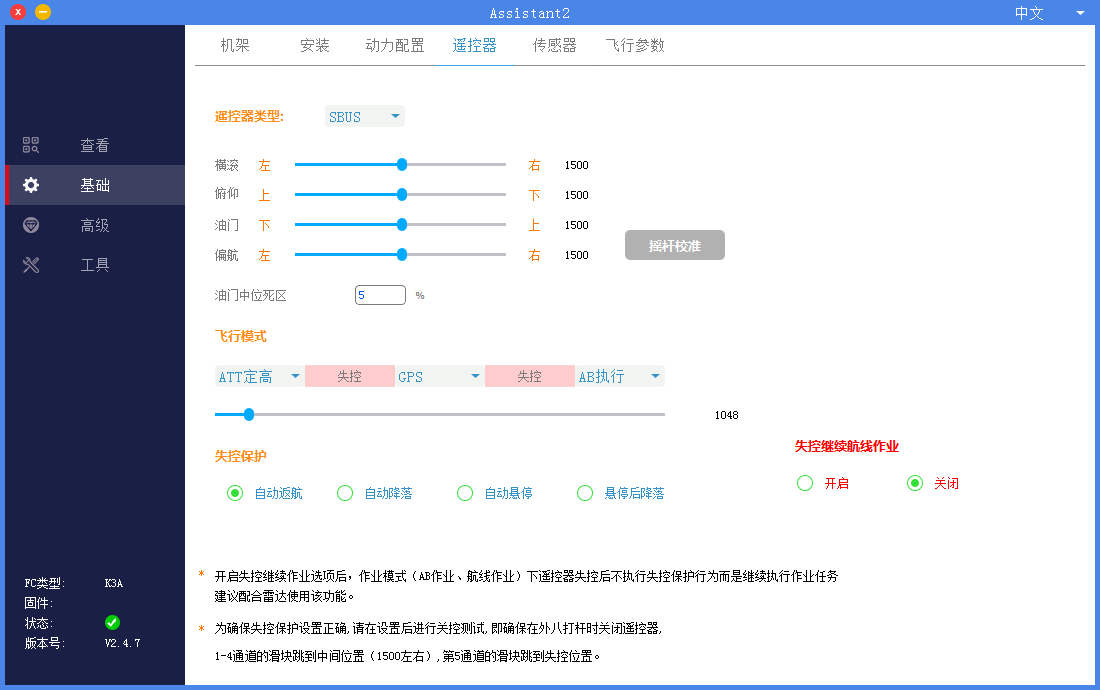
遥控器类型选择
K3-A支持PPM和SBUS两种接收机类型,选择正确的接收机类型后,可以在界面中看到遥控器每个通道的数据。
遥控器校准
点击“摇杆校准”按钮。打开遥控器设备然后将遥控器摇杆在最大和最小位置来回拨动,确认1-4通道分别为:1通道横滚,2通道俯仰,3通道油门,4通道偏航。各通道最大最小位置校准好之后,把1-4通道恢复到中间位置,然后点击“校准结束”。
注意事项:
1).首次使用或更换遥控器时必须进行遥控器校准。
2).请把遥控器设置为固定翼模式、或多旋翼模式,并关闭混控。
3). 请确保遥控器的摇杆移动方向与软件中文字提示方向一致,如果不一致请对相反的通道作反向调整。(具体反向操作请参照您的遥控器说明书)
飞行模式设置
在飞行模式设置框中选择每一个档位对应的飞行模式,请确保遥控器的每一个档位落入相应的范围内。
K3-A可选的飞行模式包括: ATT-增稳、ATT-定高、GPS、AB执行。在后面的章节将会对每一个飞行模式进行详细说明。

失控继续航线作业设置:开启失控继续作业选项后,作业模式(AB作业、航线作业)下遥控器失控后不执行失控保护行为,而是继续执行作业任务,建议配合雷达使用该功能。
4.5传感器
点击进入调参软件的基础界面,在上方菜单栏选择传感器,查看飞控IMU和GPS传感器参数,以及进行加速度计校准和磁罗盘校准,点击校准时,调参软件会有提示说明,根据界面说明操作即可。

IMU校准:将飞机水平放置,点击“IMU水平校准”按钮,3秒后完成校准。如果校准时机身放置倾斜角度较大,或受到晃动,需要重新校准。
磁罗盘校准:点击“磁罗盘校准”按钮,LED黄灯常亮,进入水平校准。如图所示,此时将飞行器水平放置,机头顺时针旋转至LED绿灯常亮,进入垂直校准。此时机头朝下,沿顺时针方向旋转至LED红绿黄交替闪烁,即完成校准。
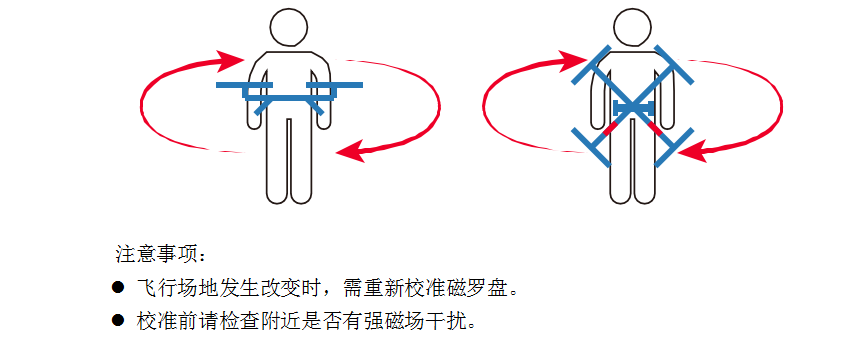
4.6飞行参数
点击进入调参软件的基础界面,在上方菜单栏选择飞行参数,如图所示,用户需要根据实际机型和作业环境,设置飞机飞行速度相关的参数。
最大倾斜角度:所有飞行模式下的最大倾斜角度。
最大上升速度:除了姿态模式外,飞手可控的最大的上升速度。
最大下降速度:除了姿态模式外,飞手可控的最大的下降速度。
最大飞行速度:姿态模式和GPS模式下的最大水平速度。
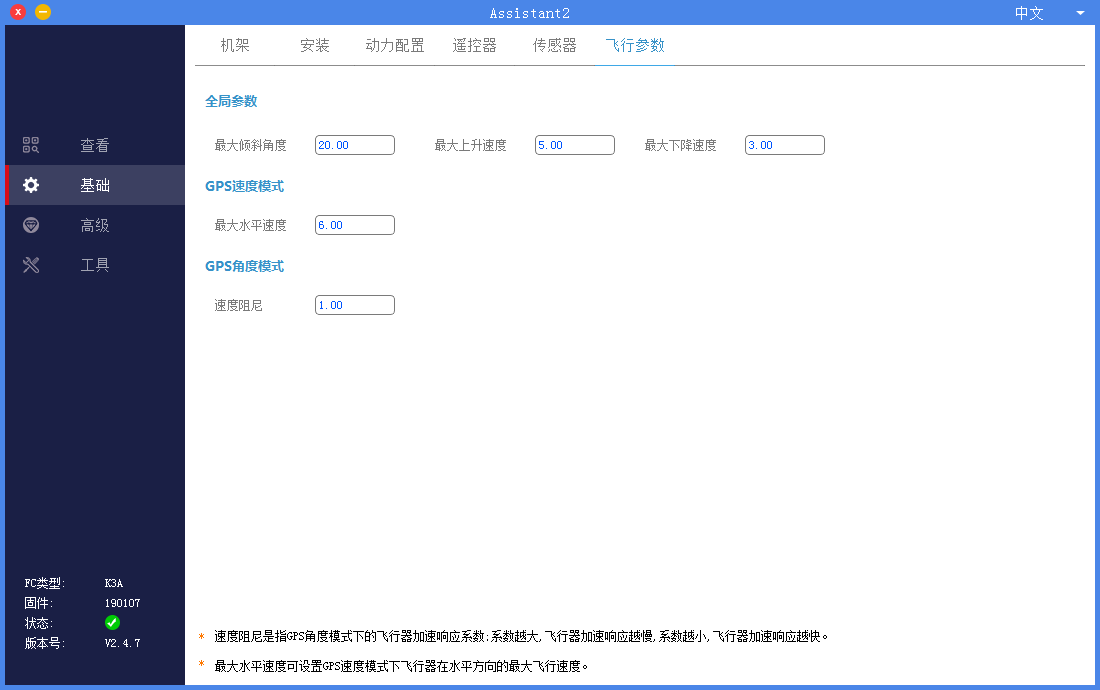
5、高级界面调试
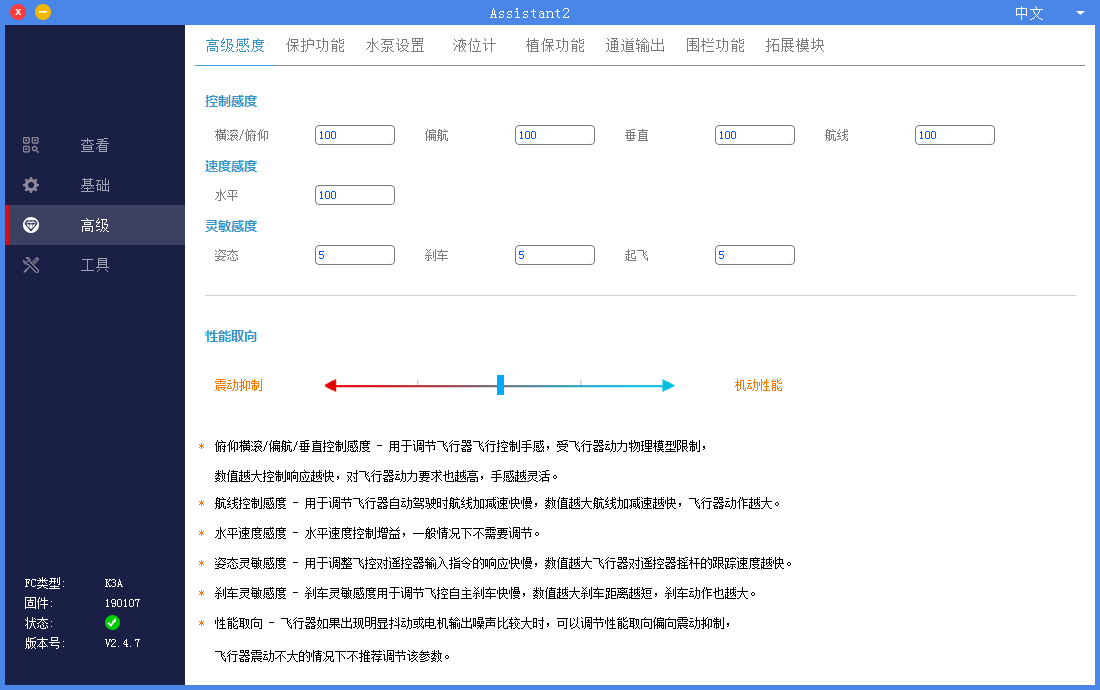
6、工具界面介绍
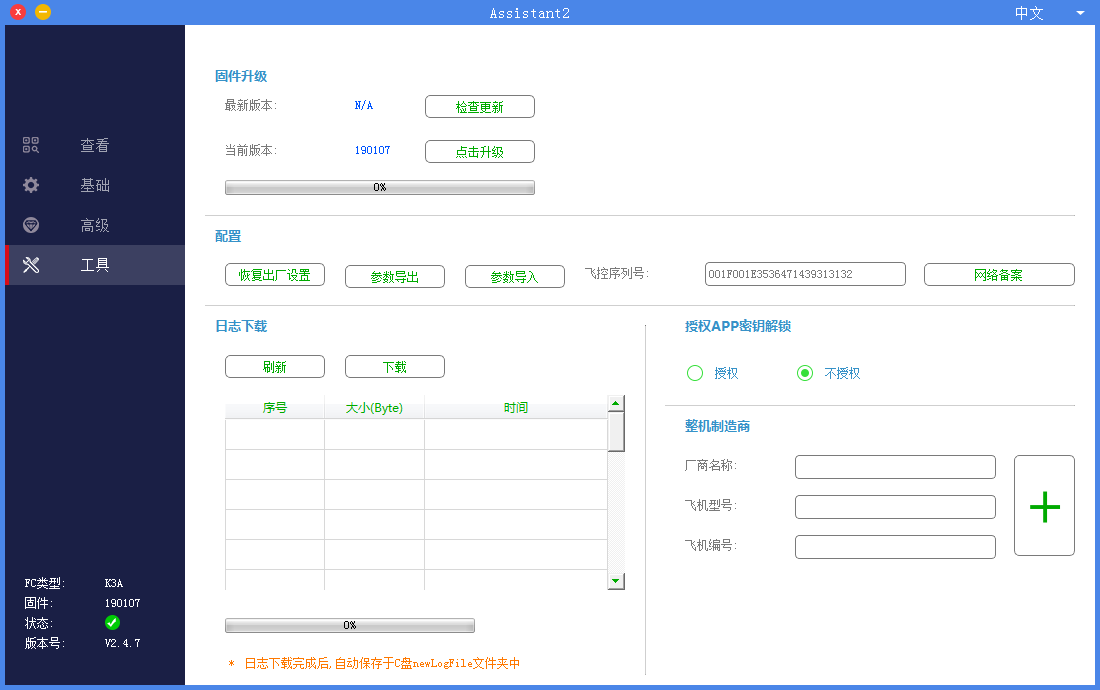
7、调参软件信息
主要用于获取调参软件版本信息,请及时留意极翼官网(www.jiyiuav.com)获取最新版本的调参软件。

8、飞控固件升级
极翼会不定期公布最新的固件,请及时使用升级工具,升级最新固件。
更新方法如下:
1、使用K3-A飞控配套的调参线同时连接飞控LINK和电脑的USB接口。
2、打开K3-A自动升级工具。
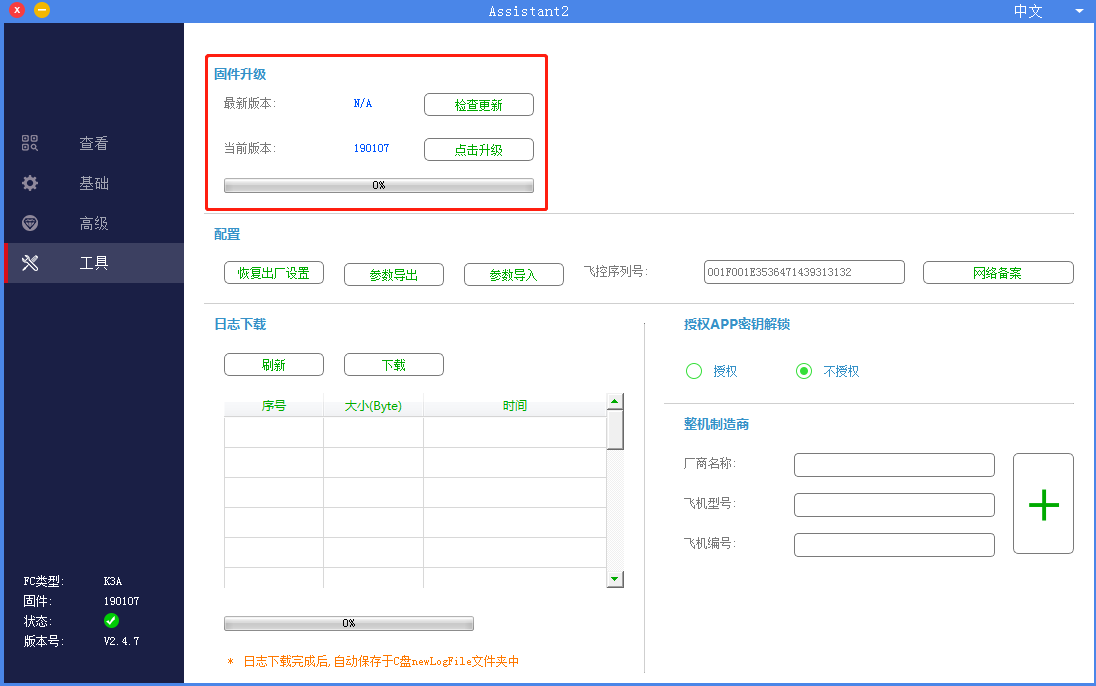
3、点击升级按钮,大约需要2分钟,飞控将自动完成升级。
注意:升级过程中请确保飞控供电充足,并保证网络畅通。
最后编辑: YIYI 文档更新时间: 2022-03-31 20:13 作者:YIYI